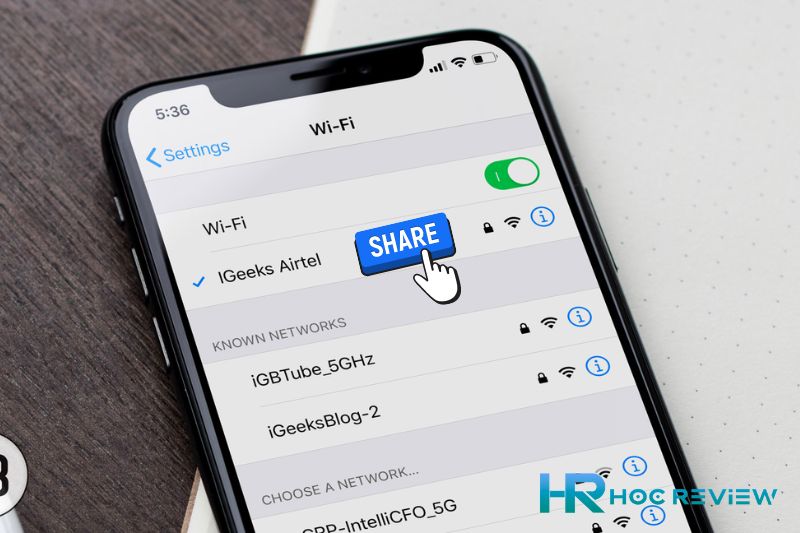Trong thời đại công nghệ phát triển như hiện nay, việc kết nối internet là một yêu cầu thiết yếu của mọi người. Và khi đang sử dụng iPhone, bạn có thể dễ dàng chia sẻ kết nối wifi của mình với những thiết bị khác như laptop, máy tính bảng hay điện thoại thông minh khác.
Tính năng chia sẻ wifi trên iPhone không chỉ giúp bạn tiết kiệm chi phí mà còn giúp kết nối với mạng internet nhanh chóng và dễ dàng hơn bao giờ hết. Vậy hãy cùng Học Review tìm hiểu chi tiết về tính năng hữu ích này trong bài viết sau đây.
Chia sẻ Wifi bằng dữ liệu di động
Để kích hoạt tính năng chia sẻ wifi trên iPhone, bạn có thể làm theo các bước sau:
Bước 1: Mở ứng dụng “Cài đặt” trên iPhone của bạn.
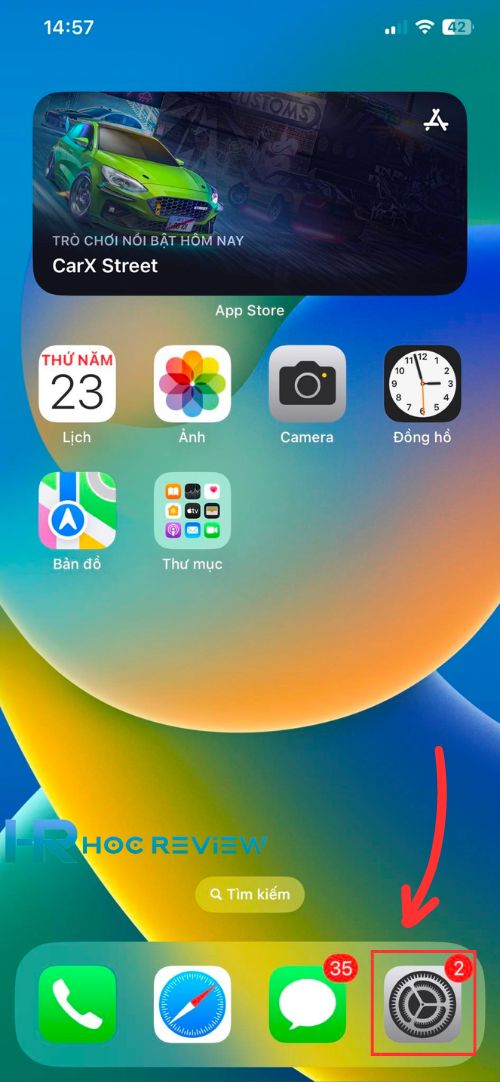
Bước 2: Chọn “Cellular” hoặc “Di động”, tùy thuộc vào phiên bản iOS của bạn.
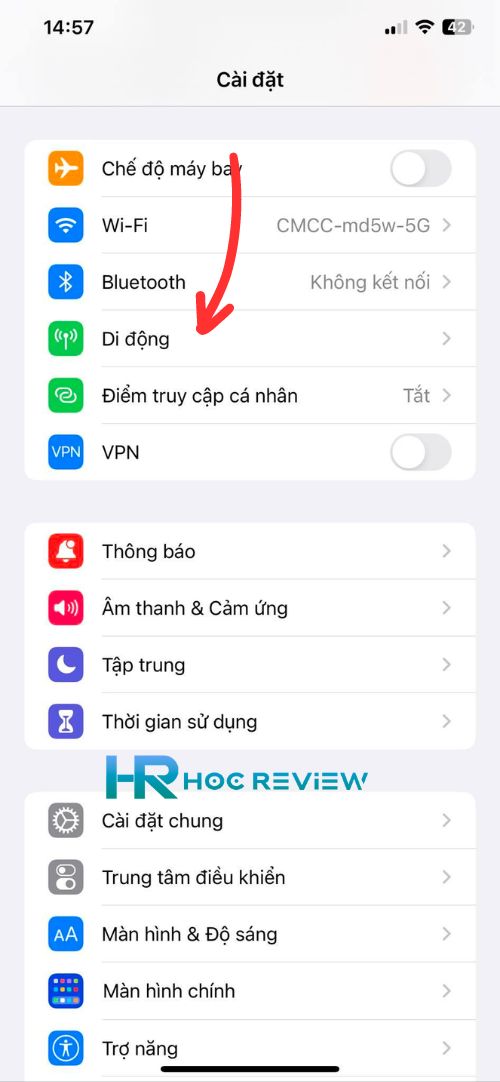
Bước 3: Cuộn xuống dưới và chọn “Chia sẻ mạng”.
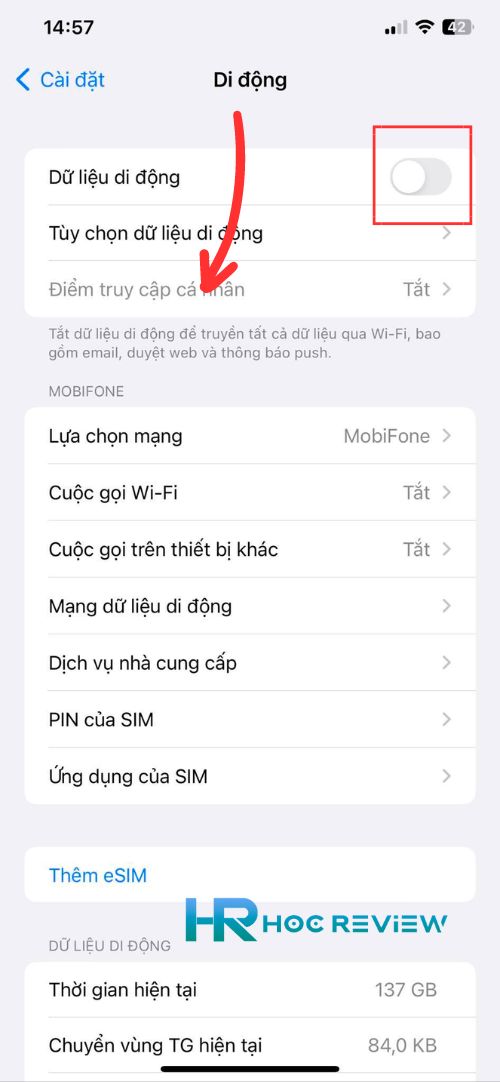
Bước 4: Chuyển nút chia sẻ mạng sang vị trí “ON”.
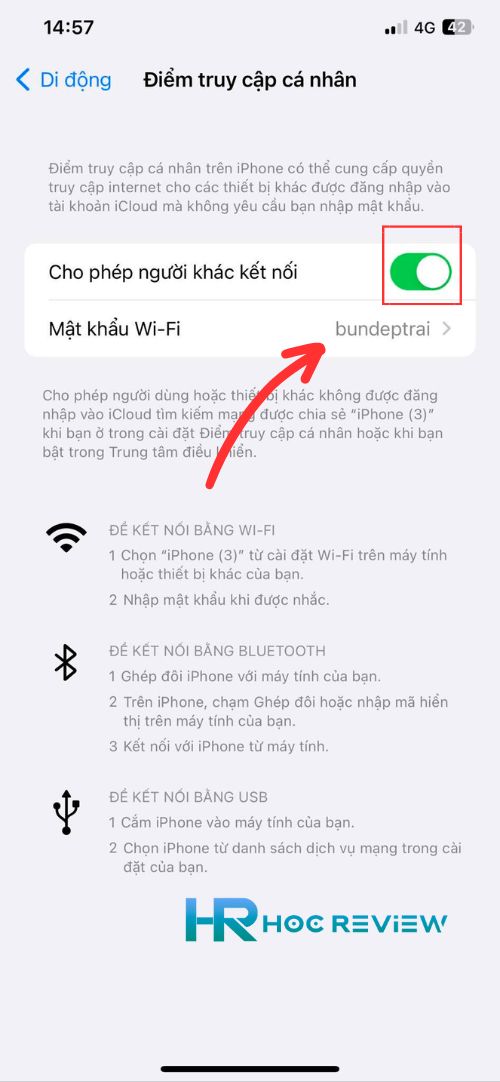
Bước 5: Sau khi chuyển nút sang vị trí “ON”, bạn có thể đặt mật khẩu cho mạng wifi của mình bằng cách chọn “Mật khẩu wifi” và nhập mật khẩu bạn muốn sử dụng.
Sau khi hoàn thành các bước trên, tính năng chia sẻ wifi trên iPhone của bạn đã được kích hoạt và bạn có thể chia sẻ kết nối wifi của mình với các thiết bị khác.
Lưu ý: Bạn cần đảm bảo rằng dịch vụ của nhà mạng của bạn cho phép chia sẻ wifi trước khi thực hiện các bước trên. Ngoài ra, nếu bạn không muốn chia sẻ wifi của mình nữa, hãy chuyển nút chia sẻ mạng sang vị trí “OFF” để tắt tính năng này.
Hướng dẫn cách kết nối với mạng wifi được chia sẻ từ iPhone
Sau khi đã kích hoạt tính năng chia sẻ wifi trên iPhone, bạn có thể kết nối với mạng wifi được chia sẻ này trên các thiết bị khác. Dưới đây là hướng dẫn cách kết nối với mạng wifi được chia sẻ từ iPhone:
Bước 1: Mở thiết bị khác mà bạn muốn kết nối với mạng wifi của iPhone.
Bước 2: Vào phần cài đặt -> Chọn cài đặt chung
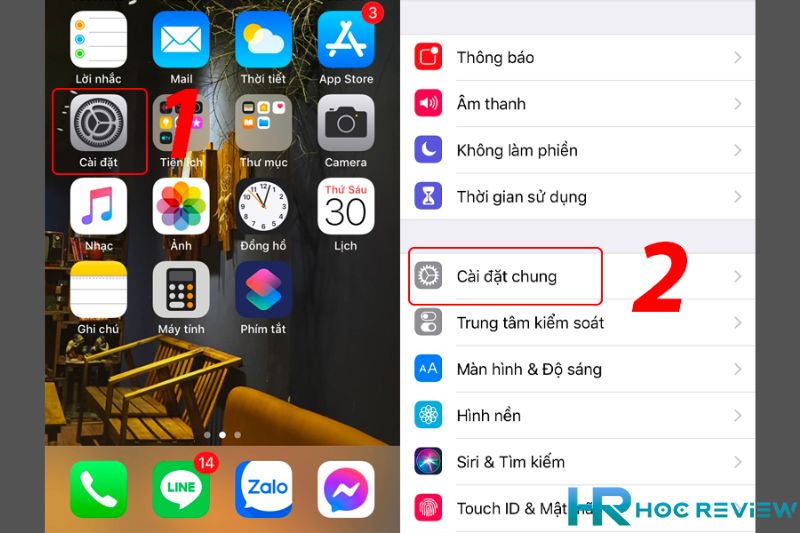
Bước 3: Chọn mục Handoff > Gạt nút để bật Handoff.
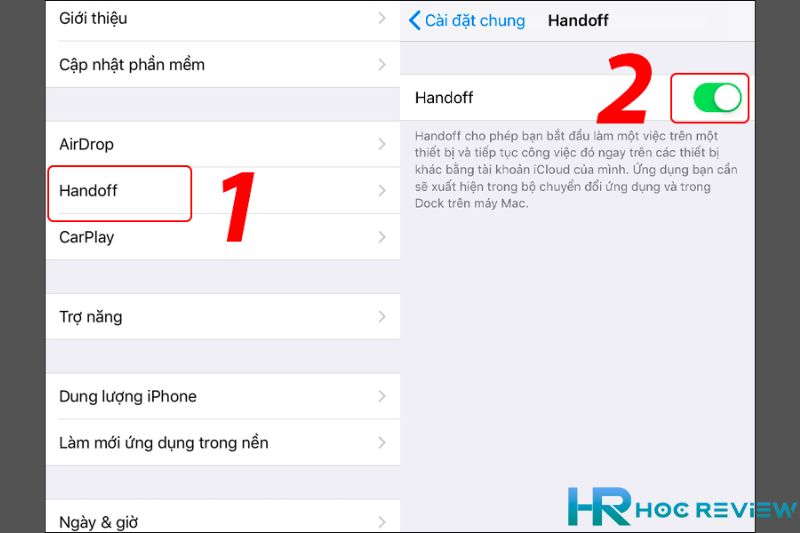
Bước 4: Mở Bluetooth ở cả 2 máy iPhone lên và để sát lại nhau
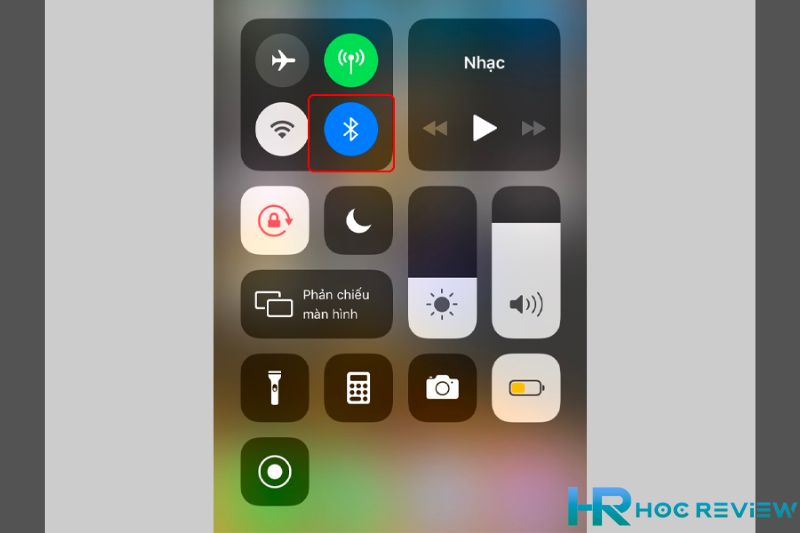
Bước 5: Bấm vào nút “Chia sẻ mật khẩu” để kết nối với mạng wifi của iPhone.
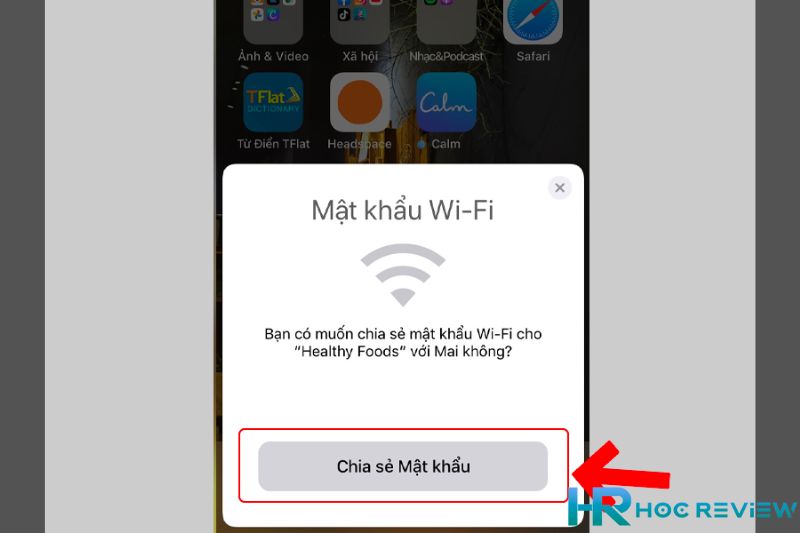
Sau khi kết nối thành công, thiết bị của bạn sẽ có thể sử dụng kết nối internet được chia sẻ từ iPhone.
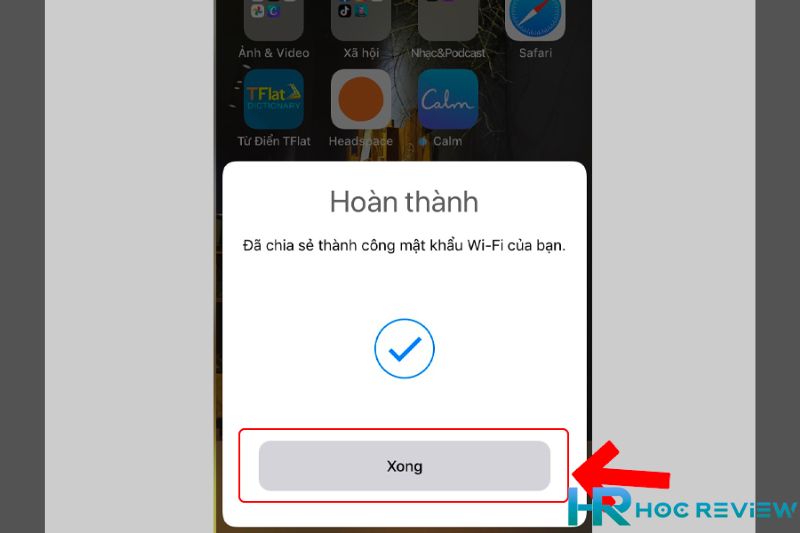
Lưu ý: Trong quá trình sử dụng tính năng chia sẻ wifi trên iPhone, bạn nên đảm bảo rằng mật khẩu wifi được đặt là an toàn và không được chia sẻ cho những người không có quyền truy cập.
Các lưu ý khi sử dụng tính năng chia sẻ wifi trên iPhone
Việc sử dụng tính năng chia sẻ wifi trên iPhone cũng cần phải tuân thủ một số lưu ý sau đây để đảm bảo an toàn và hiệu quả cho người dùng:
- Bảo mật mật khẩu wifi: Khi kích hoạt tính năng chia sẻ wifi trên iPhone, bạn nên đặt mật khẩu wifi để đảm bảo an toàn và tránh cho người lạ truy cập vào mạng của bạn. Hãy sử dụng mật khẩu mạnh bằng cách kết hợp các chữ cái, số và ký tự đặc biệt.
- Tiết kiệm pin: Khi chia sẻ wifi trên iPhone, tính năng này sẽ sử dụng năng lượng và làm giảm thời lượng sử dụng pin của điện thoại. Hãy đảm bảo rằng bạn sử dụng tính năng này đúng cách và tắt khi không sử dụng để tiết kiệm pin.
- Giới hạn số lượng thiết bị kết nối: Chia sẻ wifi trên iPhone có thể kết nối với nhiều thiết bị khác nhau, tuy nhiên, đây cũng là một trong những nguyên nhân khiến mạng wifi trở nên chậm hoặc bị ngắt kết nối. Hãy giới hạn số lượng thiết bị kết nối để đảm bảo mạng wifi chạy tốt và ổn định.
- Kiểm tra quyền truy cập của các thiết bị: Khi sử dụng tính năng chia sẻ wifi trên iPhone, bạn cần kiểm tra xem các thiết bị được kết nối có quyền truy cập vào các tài khoản và dữ liệu quan trọng khác trên điện thoại của bạn hay không. Nếu có, bạn cần bảo vệ tài khoản và dữ liệu của mình bằng cách đăng xuất khỏi các tài khoản và giữ cho thiết bị của bạn luôn được bảo mật.
- Kiểm tra lưu lượng dữ liệu: Sử dụng tính năng chia sẻ wifi trên iPhone có thể dẫn đến tình trạng tiêu thụ lưu lượng dữ liệu của bạn. Hãy đảm bảo rằng bạn kiểm tra lưu lượng dữ liệu của mình thường xuyên để tránh bị phạt hoặc tốn tiền phí dịch vụ.
Tổng Kết
Tính năng chia sẻ wifi trên iPhone là một trong những tính năng hữu ích giúp bạn kết nối với mạng internet một cách dễ dàng và tiện lợi hơn bao giờ hết. Với việc kích hoạt tính năng này, bạn có thể chia sẻ kết nối wifi của mình với các thiết bị khác như laptop, máy tính bảng hay điện thoại thông minh khác chỉ với một vài thao tác đơn giản.
Tuy nhiên, việc sử dụng tính năng này cũng cần phải tuân thủ một số lưu ý quan trọng để đảm bảo an toàn và hiệu quả cho người dùng.
Với những hướng dẫn và lưu ý được trình bày trong bài viết này, hy vọng rằng bạn đã hiểu rõ hơn về cách kích hoạt và sử dụng tính năng chia sẻ wifi trên iPhone.
Ngoài ra, nếu bạn cần hỗ trợ hoặc có bất kỳ thắc mắc nào về việc sử dụng tính năng này, hãy liên hệ với chúng tôi để được giải đáp. Chúc bạn thành công và trải nghiệm tốt nhất khi sử dụng tính năng chia sẻ wifi trên iPhone của mình.